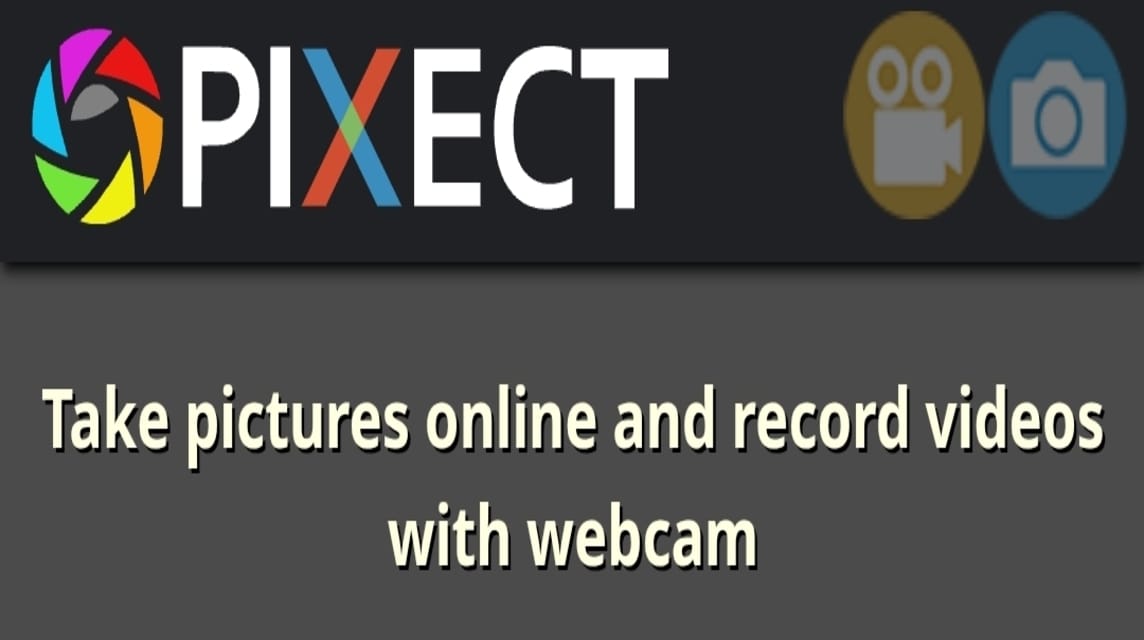Pixect 카메라의 특징과 사용 방법
요즘은 사진을 편집하기 위해 앱을 설치할 필요가 없습니다. 많은 웹사이트가 있습니다 사진 편집 그리고 온라인에서 비디오를 볼 수 있습니다. 예를 들어, Pixect 카메라.
이 웹사이트는 현재 많은 사람들이 다양하고 흥미로운 기능으로 사진을 촬영하고 편집하는 데 널리 이용되고 있습니다.
가장 저렴한 MLBB 다이아몬드!


 루디스토어즈
루디스토어즈

 탑머
탑머

 루디스토어즈
루디스토어즈

 루디스토어즈
루디스토어즈

 루디스토어즈
루디스토어즈

 탑머
탑머

 방제프
방제프

 탑머
탑머

 탑머
탑머

 루디스토어즈
루디스토어즈총 13개의 언어 설정을 사용할 수 있으며, 그 중 일부는 영어, 스페인어, 인도네시아어입니다.
Pixect Camera에는 어떤 기능이 있나요? 다음 기사에서 기능을 살펴보고 이를 사용하는 방법에 대한 간단한 가이드를 살펴보겠습니다!
또한 읽으십시오:
Pixect 카메라의 특징
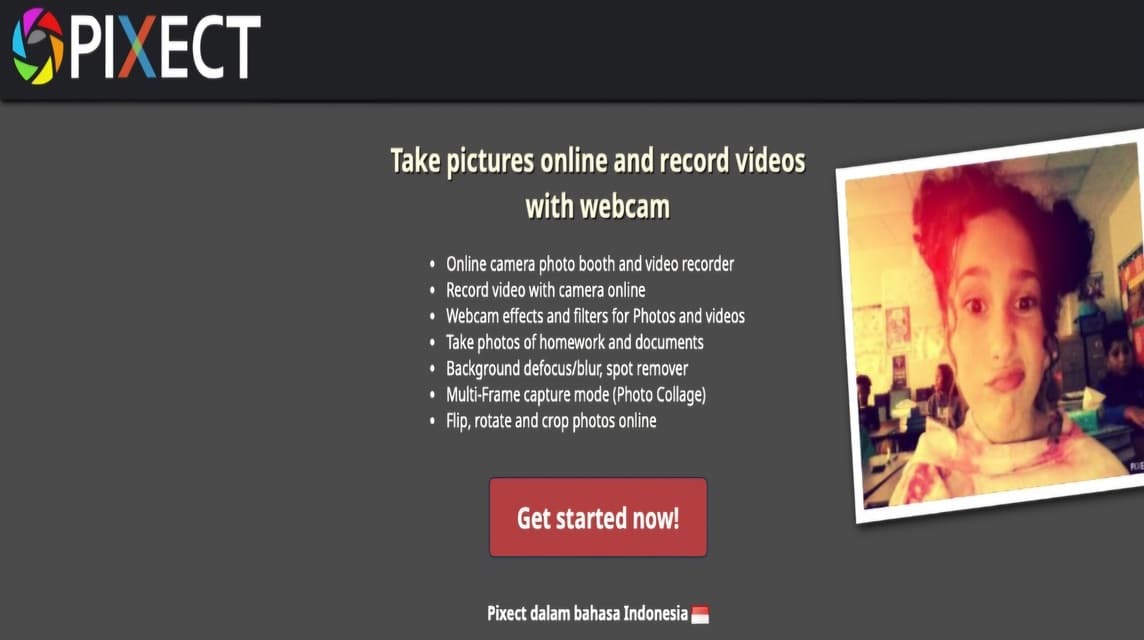
Pixect Camera는 온라인에서 이용할 수 있지만, 실제로는 다양한 기능을 갖추고 있으며, 모두 무료로 사용할 수 있습니다. 다음은 해당 기능의 목록입니다.
- 웹캠을 통한 온라인 사진 촬영 및 비디오 녹화
- 사진 및 비디오를 위한 수십 가지 효과 및 필터
- 백그라운드 편집(디포커스, 흐림, 점 박리제)
- 멀티프레임 사진 촬영 모드(사진 콜라주)
- 온라인에서 사진을 뒤집고, 회전하고, 자르세요
- 덧셈 상표, 텍스트 및 객체 색칠
이러한 기능 외에도 이 웹사이트는 웹사이트 하단에서 "카메라 및 마이크 테스트"라는 추가 기능을 제공합니다.
이름에서 알 수 있듯이, 이 기능을 통해 사용자는 카메라, 마이크, 헤드셋, 스피커, 이어폰의 기능을 확인할 수 있습니다.
이 기능을 사용하면 화면에 카메라와 오디오 막대의 미리보기가 표시되어 사용 중인 장치가 제대로 작동하는지 확인할 수 있습니다.
당시 테스트하고 있던 카메라, 마이크, 헤드셋 장치의 이름도 화면에서 볼 수 있습니다. 테스트하는 동안 노트북이나 PC와 함께 제공된 장치에서 다른 장치로 전환할 수 있습니다.
Pixect 카메라 사용 방법
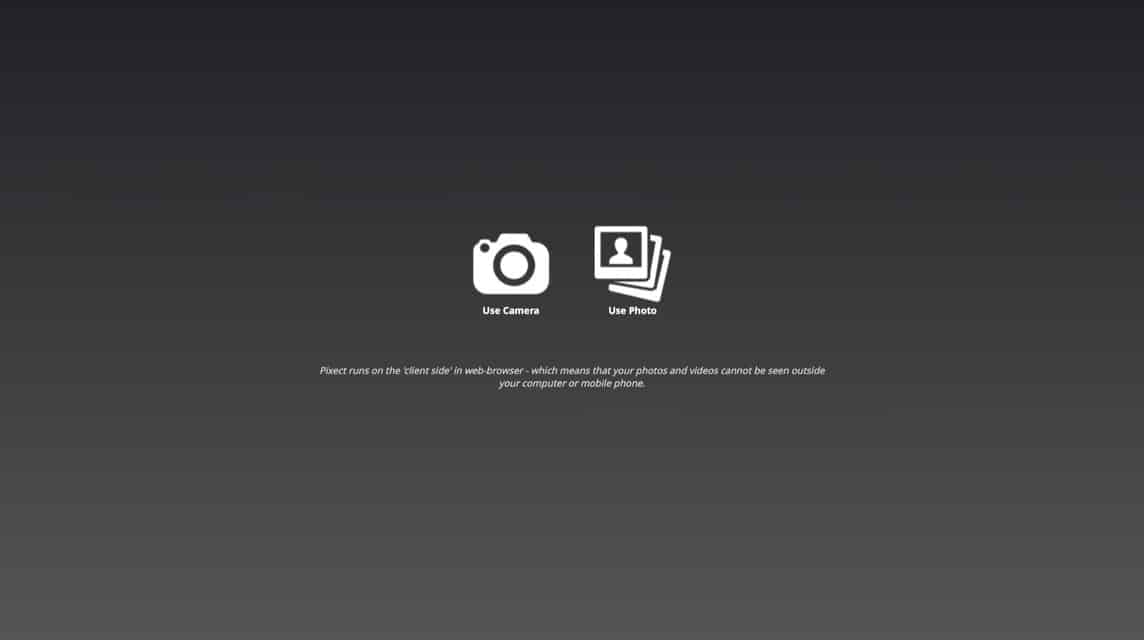
이 웹사이트는 간단한 디자인을 가지고 있어서 그 안에 있는 기능과 사용법을 배우는 데 어려움이 없을 것입니다. Pixect Camera를 어떻게 사용하나요?
먼저 공식 홈페이지를 방문해보세요 여기. 표시되는 기본 언어는 영어이며, 아래로 스크롤하여 "언어" 옵션을 선택하면 인도네시아어로 변경할 수 있습니다.
다음으로, "지금 시작!" 메뉴를 클릭하세요. 또는 "지금 시작하세요!" 잠시 기다려 다른 페이지로 전환하세요. 이 페이지에서 "카메라 사용" 또는 "사진 사용" 옵션을 통해 편집하려는 사진을 추가합니다.
"카메라 사용" 옵션을 선택하면 PC 또는 노트북 장치의 내장 카메라나 웹캠을 사용하여 이미지 캡처 페이지로 리디렉션됩니다. 사진을 준비했다면 "사진 사용" 옵션을 선택하세요.
선택 후, 선택한 사진이 화면에 나타납니다. 화면 왼쪽 모서리에 있는 오른쪽 또는 왼쪽 화살표 아이콘을 클릭하여 이 페이지의 필터를 편집할 수 있습니다.
여러 필터를 한 번에 비교하려면 화살표 아이콘 바로 옆에 있는 3색 원형 아이콘(파란색, 빨간색, 노란색)을 클릭하면 됩니다.
적합한 필터를 선택했거나 이미지의 원래 색상을 유지하고 다른 기능으로 이동하려면 화면 중앙 하단에 있는 카메라 아이콘을 클릭하세요.
더 많은 사진 편집 기능이 있는 다른 페이지로 이동합니다. 사진의 위치를 변경하려면 화면 왼쪽에 있는 여러 회전 옵션을 사용하면 됩니다.
또한, 화면 오른쪽에 있는 기능을 사용하여 객체 배경의 흐림 수준을 조정하고, 스티커를 추가하고, 머리카락을 색칠할 수도 있습니다.
편집이 완료되면 "저장" 옵션을 클릭하여 사진을 장치 갤러리에 저장하거나 Tumblr 계정으로 직접 공유할 수 있습니다. VK.
또한 읽으십시오:
Pixect Camera 웹사이트의 기능과 사용 방법에 대한 간략한 설명이었습니다. 얼마나 쉽죠?
저렴하고 안전하며 믿을 수 있는 좋아하는 게임이나 디지털 제품을 충전할 수 있는 곳을 찾고 계시다면, VCGamers 마켓플레이스 단지!